Configurando um projeto Eclipse + SFML 2.2 + MingW 4.9.9.2
Usaremos a versão 2.2 por ser compatível com o compilador do DEVC++ 4.9.9.2 que pode ser obtido aqui:
Ou somente o compilador aqui:
Lembre-se de que o caminho para acesso aos arquivos gcc e g++ devem estar disponíveis nas variáveis de ambiente do windows.
Com o Eclipse funcionando e a compilador instalado baixe e descompacte a SFML em uma pasta que você saiba onde fica.
A minha foi instalada na pasta "T:\Progs\SFML-2.2\
As pastas importantes a saber são a bin (onde estão as bibliotecas .dll prontas com graphics, audio, system), a pasta include onde estão os arquivos .cpp para edição, e a pasta lib onde estão os arquivos de linkagem .a.Crie um projeto C++ no Eclipse. Se não souber como veja esse tutorial.
O código apresentará erros e não será compilado.
Devemos então fazer a configuração do projeto para acessar a biblioteca SFML conforme as figuras abaixo:
1 - Selecione as propriedades do projeto (botão direito do mouse sobre o projeto e selecione a opção propriedades.)2 - Na janela de propriedades procure a opção C/C++ Build3 - Selecione a opção Settings.
Agora vamos inserir a informação sobre os includes:
1 - Selecione na opção opção "GCC C++ Compiler" a opção "Include.
2 - Clique no botão para adicionar uma biblioteca ( + em Libraries )3 - Coloque o endereço em que você descompactou a biblioteca SFML seguida do diretório. No meu caso T:\Progs\SFML-2-2\include.1 - Selecione as propriedades do projeto (botão direito do mouse sobre o projeto e selecione a opção propriedades.)2 - Na janela de propriedades procure a opção C/C++ Build3 - Selecione a opção Settings.
Agora vamos inserir a informação sobre os includes:
1 - Selecione na opção opção "GCC C++ Compiler" a opção "Include.
Agora na parte de Linkagem vamos inserir as informações sobre as dlls.
1 - Selecione MingW C++ Linker.
2 - Selecione Library.3 - No botão + de Libraries (-l) por adicione uma a uma as três bibliotecas básicas:sfml-graphics sfml-window sfml-systemA ordem de adição é importante.4 - Agora indique o local dos arquivos .a para o linker. Ele é o mesmo da include, porem termina em lib. No meu caso: T:\Progs\SFML-2-2\lib.5 - Aplique e feche.Com isso seu Projeto já está configurado e deve remover os erros do código. Se isso não acontecer automaticamente selecione o projeto com o botão direito e escolha atualizar (ou pressione F5).
Compile o projeto.
1 - Utilize o botão de compilação .
2 - Verifique se a saída ocorreu sem erros.
3 - Veja que uma pasta com o arquivo .exe (binário) foi criada.
Rode o programa:
1 - Selecione a setinha para baixo ao lado do botão de rodar.
2 - Selecione a opção 'Run as'
3 - Rode com uma "Local C/C++ Application".
Abra o projeto no Windows Explorer:
Entre na basta debug onde você encontrará seu exe:
Vá na pasta onde você descompctou a biblioteca SFML e copie as bibliotecas que você configurou na parte do linker cole junto ao seu exe.
Aparecendo a Janela temos a confirmação de que o projeto está configurado para trabalhar com as bibliotecas básicas da SFML.
Obrigado!












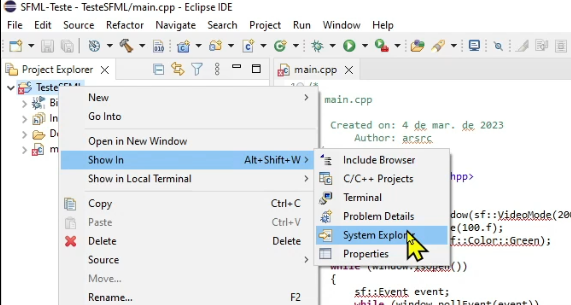



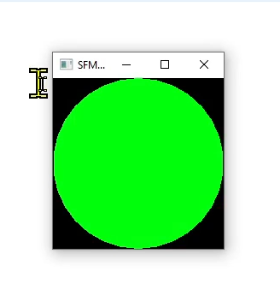




0 Comentários